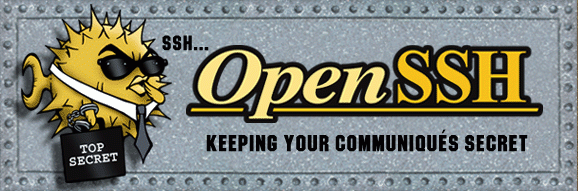Partage de fichiers dans un réseau Windows
Rédigé par dada / 02 septembre 2016 / 11 commentaires
Réussir à partager des fichiers dans un environnement Windows semble simple, on installe Samba et c'est plié. J'ai pourtant rencontré trop de problèmes avec cette solution, j'ai lâché l'affaire et je me suis creusé le crâne. Ma situation est la suivante :
- Un serveur destiné à partager des fichiers chez un hébergeur sous Debian
- Un réseau familial sous Windows
- Un besoin basique de sécurité
- Un besoin de fiabilité
- Une solution éprouvée
Le réseau familial, j'ai absolument pas envie de me prendre la tête avec samba et sa configuration affreusement chiante. J'ai choisi un truc de feignant : Apache. Comme ça, pas de prise de tête, tout se fait via le navigateur. Pourquoi Apache ? Parce que je vais ajouter une pièce dans tout ce merdier : une Raspberry Pi première génération.
L’idée qui m'a traversé l'esprit est la suivante : faire un montage SSHFS sur une Raspberry Pi qui sera la seule à pouvoir se connecter au serveur et qui offrira son contenu aux membres du réseau via une IP privée. L’accès aux données distantes se fait via SSH et Apache s'occupe du reste dans l'unique boucle locale. Note importante : seul celui que a un accès au serveur peut partager des données. Tout se fait en sens unique.
Avec un schéma, ça donne ça :

Le dessin est mauvais, mais l’idée est là : un accès en sens unique pour les PC sous Windows via Firefox. Pour que tout ça tourne bien, il ne faut pas grand chose :
- Une Raspberry Pi avec Raspbian, un utilisateur avec SSH et une IP fixe
- Un serveur Apache tournant avec les droits group/user dudit utilisateur pour justement éviter les problèmes de droits (envvars).
- Un point de montage SSHFS automatique dans le fstab si redémarrage intempestif il y a, et ça arrive toujours. Toujours
- Un Vhost qui pointe vers ce point de montage
- Un peu de temps
Si vous avez des idées plus simples et aussi stables, je suis preneur. Je ne promets pas de les appliquer tout de suite, mais ça sera stocké quelque part.
Ah, et pour finir, je vais essayer de trouver un moyen de rendre l'affichage des fichiers partagés un peu moins laid parce que le listing du contenant d'un répertoire est vraiment limite sous Apache.
Je me suis bien amusé à faire ça. J’espère que ça va vraiment tenir. Au final, je m’inquiète plus pour ma Raspberry Pi qui traîne en équilibre sur une Freebox que du bon fonctionnement de l'installation ;-)